認証コードを取得することは、iPhoneでアカウントを保護するための重要なステップです。今日の記事では、iPhoneでメール認証コードを取得し、認証プロセスをより迅速かつ簡単にする方法をご紹介します。
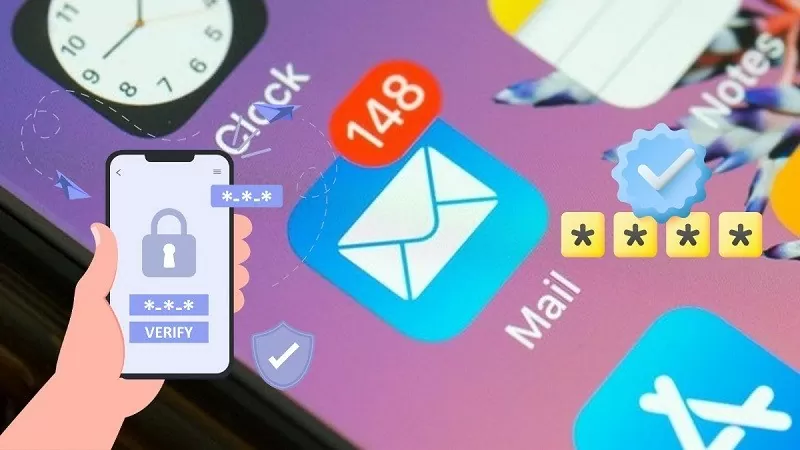 |
iCloudアカウント情報経由でiPhoneでメール認証コードを取得する方法
状況によっては、本人確認やセキュリティ操作を行うために、iPhoneでメールアドレスの確認コードを取得する必要があります。以下の簡単な手順で、iCloudアカウント経由でiPhoneでメールアドレスの確認コードを取得する方法をご確認ください。
ステップ1:まず、iPhoneで「設定」アプリを開き、「iCloudアカウント情報」に進みます。「メールアドレスを確認」という項目があるので、クリックします。
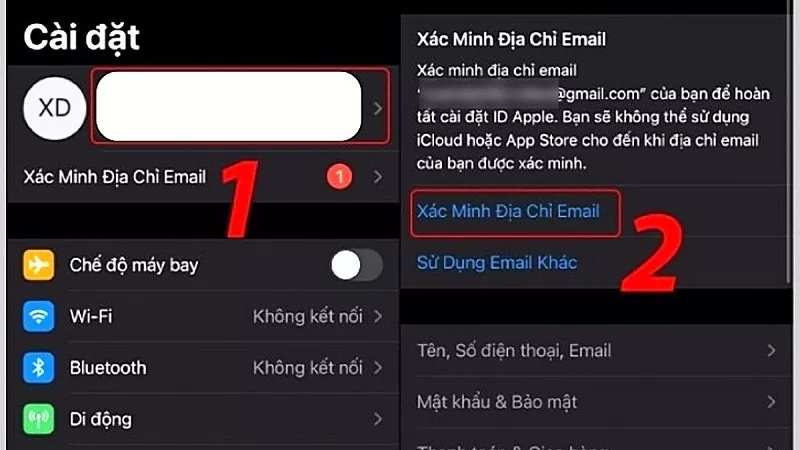 |
ステップ2:次に、「コードを送信」をクリックします。すると、iCloudに登録したメールアドレスに確認コードが記載されたメールが送信されます。メールボックスを開き、iPhoneの所定の場所に確認コードを入力して完了です。
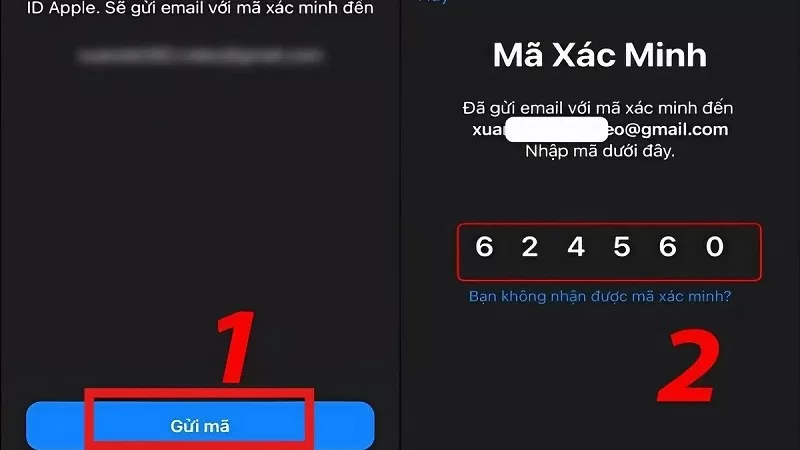 |
Apple ID 2段階認証時にiPhoneでメール認証コードを取得する方法
2 要素認証を通じて Apple ID 確認コードを取得し、潜在的な脅威からアカウントを保護します。
ステップ 1: iPhone の設定アプリに移動し、Apple ID をタップして続行します。
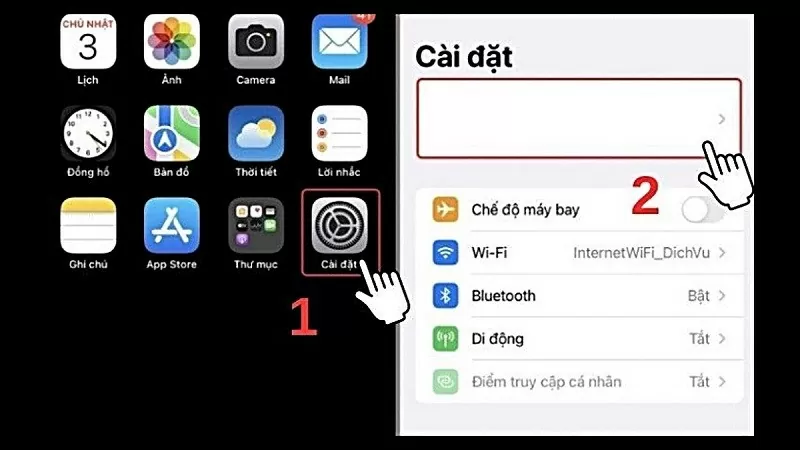 |
ステップ 2: 次に、「パスワードとセキュリティ」を選択し、2 要素認証オプションを有効にします。
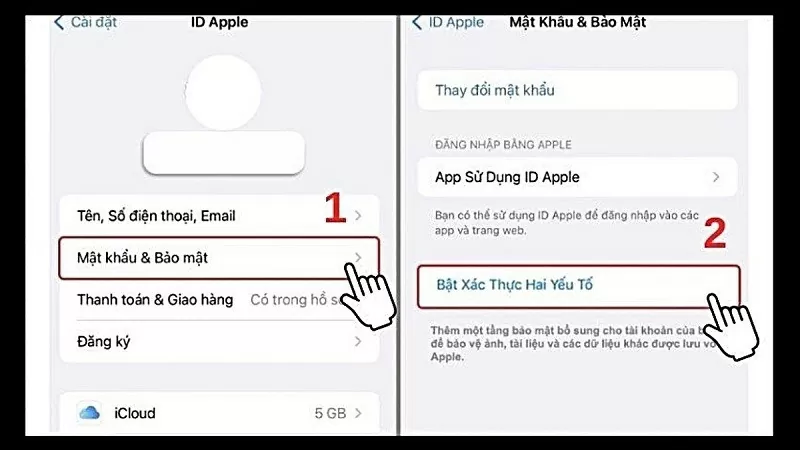 |
ステップ3:完了すると、画面に「認証が必要です」というメッセージが表示されます。「続行」ボタンをクリックしてください。空欄に電話番号を入力し、「次へ」をクリックしてください。すると、認証コードが表示されます。
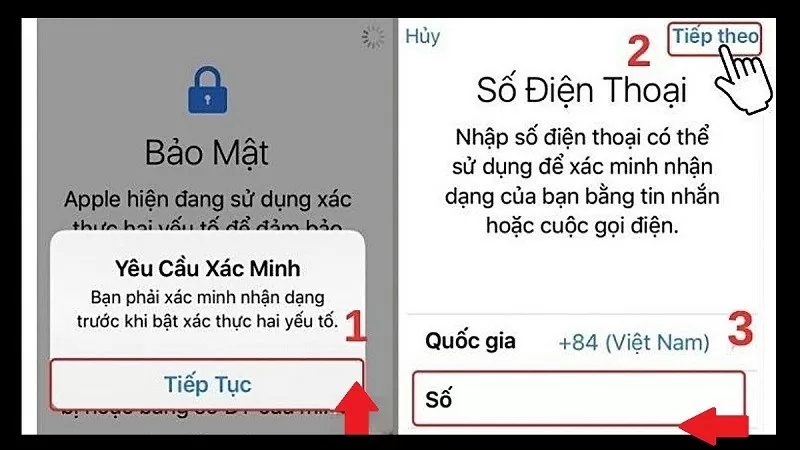 |
Apple IDでメール認証コードを取得する手順
iPhoneをご利用の場合、Apple IDの確認コードを取得する必要がある場合があります。どちらもセキュリティに関係しますが、Apple IDの確認コードを取得する方法は、iPhoneでメールの確認コードを取得する方法とは異なります。
ステップ 1: iPhone の「設定」に移動し、「Apple ID」を選択します (通常は名前が表示されます)。
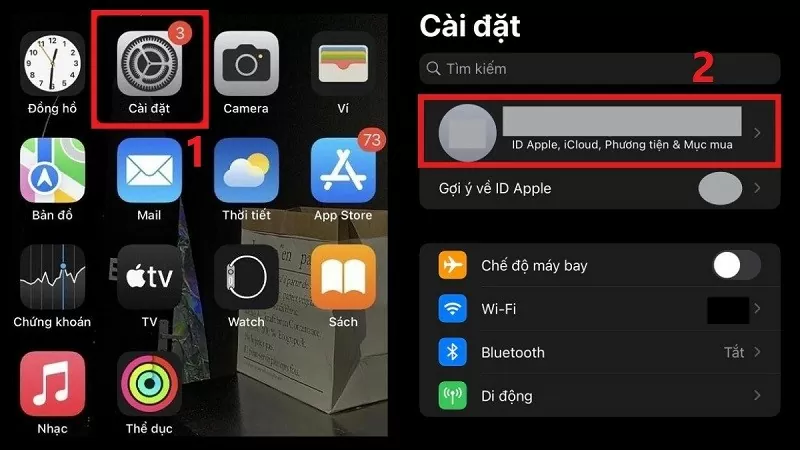 |
ステップ 2: ここで、「パスワードとセキュリティ」をクリックし、「確認コードを取得」をタップすると、システムによってコードが生成され、表示されます。
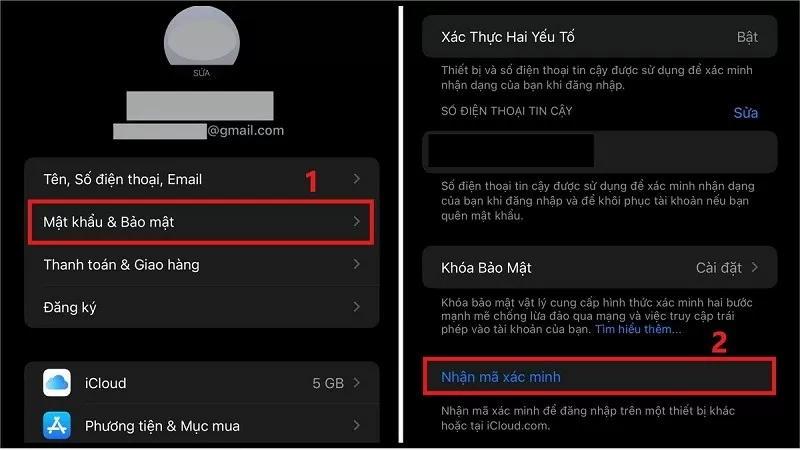 |
iPhoneでメール認証用の電話番号を変更する方法
iPhone の確認電話番号を変更する場合は、次の簡単な手順を参照してください。
ステップ 1: まず、iPhone で「設定」を開き、上部にある Apple ID アカウント名をクリックします。
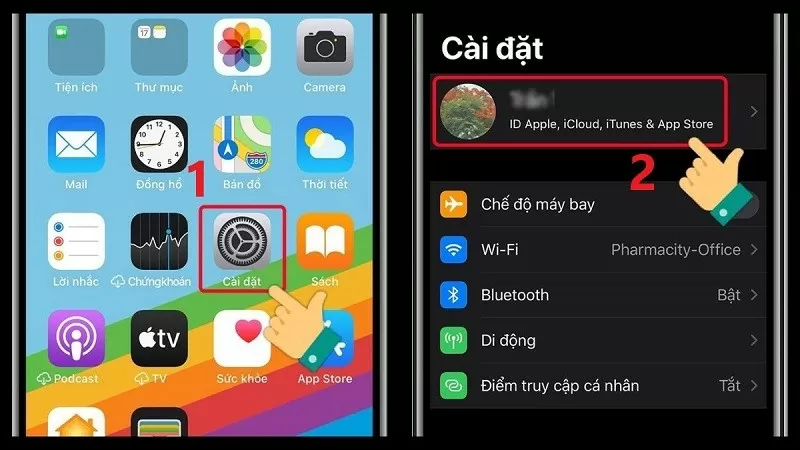 |
ステップ2:新しいインターフェースで「パスワードとセキュリティ」を選択します。「信頼できる電話番号」セクションで「編集」ボタンをクリックして、電話番号の変更を開始します。
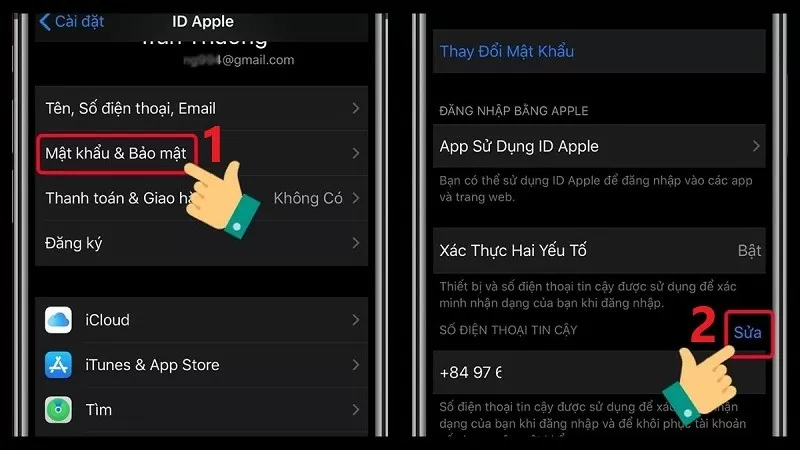 |
ステップ3:削除したい電話番号の横にある赤いマイナスアイコンをクリックします。次に、「削除」を選択して、この電話番号の削除を確定します。最後に「続行」ボタンをクリックして次のステップに進みます。
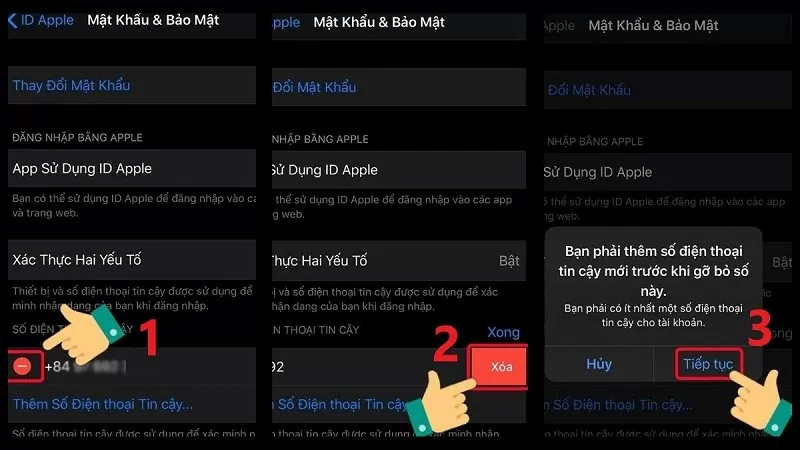 |
ステップ4:市外局番を選択し、新しい電話番号を入力します。次に、コードの受信方法を選択し、「送信」ボタンをクリックしてコードをリクエストします。デバイスに認証コードが届いているか確認し、そのコードをiPhoneに入力して手続きを完了します。
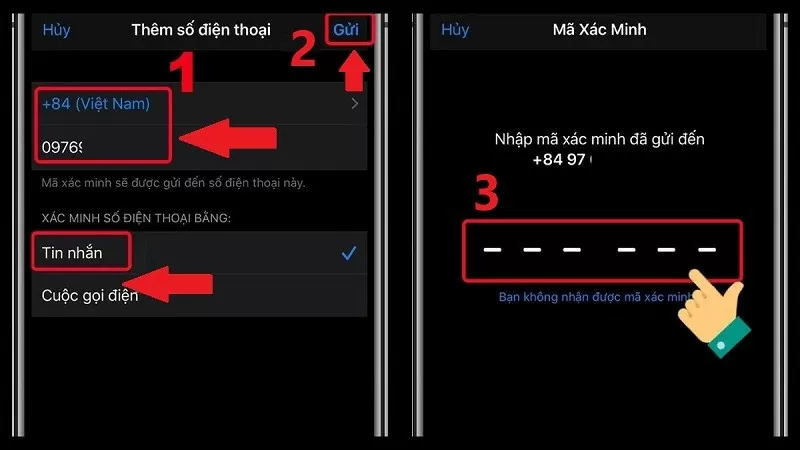 |
iPhoneでメール認証コードを取得する方法を知っておくと、正しく認証してアカウントをより安全に保護できるようになります。頑張ってください。
[広告2]
ソース



![[写真] ニャンダン新聞編集長レ・クオック・ミン氏がパサクソン新聞の代表団を迎えた](https://vphoto.vietnam.vn/thumb/1200x675/vietnam/resource/IMAGE/2025/9/23/da79369d8d2849318c3fe8e792f4ce16)


![[写真] ファム・ミン・チン首相がIUUに関する運営委員会の第14回会合を議長として開催](https://vphoto.vietnam.vn/thumb/1200x675/vietnam/resource/IMAGE/2025/9/23/a5244e94b6dd49b3b52bbb92201c6986)



















































































コメント (0)